
آیا سیستم شما ویندوز11 را پشتیبانی می کند؟
مایکروسافت به تازگی اولین نسخه بتا عمومی و پایدار را برای ویندوز 11 منتشر کرد. اما همه نمی توانند آن را نصب کنند. اگرچه به نظر می رسد که ویندوز 11 بیشتر یک بازسازی بصری است تا یک اختراع مجدد چشمگیر سیستم عامل اما مایکروسافت تغییراتی کلیدی را اعمال کرده است. که آن را منحصر به سخت افزارهای جدیدتر می کند. حتی برخی از دستگاه های سرفیس خود شرکت مایکروسافت هم نمی توانند ویندوز11 را اجرا کنند.بنابراین در این مقاله سیستم مورد نیاز ویندوز11 را بررسی می کنیم.
حداقل سیستم مورد نیاز ویندوز11
- پردازندهی ۶۴ بیتی دو هستهای با فرکانس یک گیگاهرتز یا بیشتر
- ۴ گیگابایت رم یا بیشتر
- ۶۴ گیگابایت حافظهی ذخیرهسازی هارد برای نصب یا بیشتر
- نمایشگر حداقل ۹ اینچی با 720 کیفیت حداقلی
- فریمور سیستم: UEFI ،Secure Boot
- پشتیانی از : Trusted Platform Module (TPM) version 2.0
- کارت گرافیک: دایرکت ایکس ۱۲ و WDDM 2.0 یا بیشتر
- اینترنت: برای نصب نسخه هوم ویندوز11 اتصال به اینترنت الزامی است.
نیازمندیهای دیگر
در نگاه اول، این به هیچ وجه بد به نظر نمی رسد. پردازنده 1 گیگاهرتزی، 4 گیگابایت رم، 64 گیگابایت فضای ذخیره سازی؟ حتی کامپیوترهای 10 سال پیش نیز می توانند این کار را انجام دهند. اما عوامل دیگری نیز وجود دارد.
حتی اگر سیستم شما قدرتمندتر از لپ تاپ معمولی امروز باشد، ممکن است بدشانسی بیاورید. برای برخی از رایانه های قدیمی، نیاز به TPM 2.0 چیزی است که مایکروسافت اعلام کرده است که کاملاً ضروری است. اما سازگاری ترکیبی از عوامل متعدد است .و حتی برخی از رایانه های دارای TPM 2.0 قادر به اجرای ویندوز 11 نیستند از جمله Surface Studio 2 مایکروسافت، که در سال 2018 منتشر شد.
Microsft گفته است که تنها پردازنده های Intel از نسل 8 و بالاتر و و پردازندههای AMD سری ۲۰۰۰ رایزن یا جدیدتر پشتیبانی خواهند شد .
آیا اگر روی رایانه نسخه بتا ویندوز11 نصب شود ویندوز11 هم نصب می شود؟
نه، لزوماً اینگونه نیست. مایکروسافت به Windows Insiders اجازه می دهد پیش نمایش ویندوز 11 را در سخت افزاری که به طور رسمی پشتیبانی نمی شود اجرا کند. با این حال، این افراد نمی توانند نسخه نهایی سیستم عامل را در اواخر امسال نصب کنند.
TPM 2.0 چیست؟
TPM یک ماژول امنیتی است که می تواند یک تراشه فیزیکی یا یک کلید رمزنگاری تعبیه شده در پردازنده شما باشد. در اصل درایو شما را قبل از راه اندازی رمزگذاری می کند. تا شما را از اشرار سایبری در امان نگه دارد. کامپیوتر شما قبل از بوت شدن کلید را بررسی می کند. و اگر مشکلی پیش آمد، محتویات شما را قفل نگه می دارد.
مایکروسافت در تلاش است تا ویندوز را در آینده ایمن تر کند.اما برای این کار باید برخی سخت افزارهای قدیمی را پشت سر بگذارد.
چگونه می توانم بفهمم که TPM 2.0 دارم؟
راه های زیادی برای بررسی اینکه آیا رایانه شما با TPM 2.0 سازگار است یا خیر وجود دارد. ساده ترین راه ممکن است به دنبال آن در Device Manager باشید.
دکمه Windows را در صفحه کلید خود فشار دهید. یا روی دکمه منوی Start .کلیک کنید Device Manager را تایپ کنید. روی آن کلیک کنید. شما باید لیستی از اجزای کامپیوتر خود را مشاهده کنید.
به دنبال Security Devices بگردید .آن را باز کنید. و باید Trusted Platform Module 2.0 را ببینید. اگر به جای آن TPM 1.2 را مشاهده کردید یا چیزی مشاهده نکردید. نمی توانید ویندوز 11 را اجرا کنید.

چگونه می توانم بررسی کنم که آیا پردازنده من سازگار است؟
اگر TPM 2.0 دارید اما هنوز از سازگاری پردازنده خود مطمئن نیستید، مایکروسافت فهرستی از سخت افزارهای سازگار را تهیه کرده است. در اینجا لیست CPU های AMD، Intel و Qualcomm آمده است.
اما به خاطر داشته باشید که این لیست ممکن است قطعی نباشد . به نظر می رسد برخی از افراد در پردازنده های مختلف می توانند سیستم عامل را اجرا کنند. و هنوز هم می توان از زمان انتشار تا به امروز همه چیز را تغییر داد.
آیا فقط برنامه ای وجود ندارد که بتوانم از آن برای بررسی استفاده کنم؟
مایکروسافت در ابتدا برنامه PC Health Check را منتشر کرد تا به کاربران اطلاع دهد که آیا ویندوز 11 با رایانه آنها سازگار است یا خیر. اما در زمان ارسال این مقاله، این شرکت به طور موقت ابزار را حذف کرده است .در حالی که برخی تغییرات را ایجاد می کند تا اطلاعات بیشتری در مورد رد شدن به کاربران ارائه دهد.
با این وجود، ممکن است بخواهید ببینید آیا این ابزار تا زمان خواندن این مقاله آماده دانلود است یا خیر. با رفتن به صفحه ویندوز 11 مایکروسافت و رفتن به بخش check for compatibility می توانید آن را پیدا کنید.










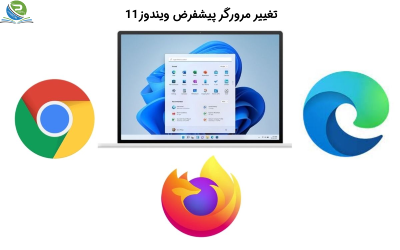




0 Comments